Win7系统安装软件提示Nsis Error怎么解决?不管是新电脑还是旧电脑使用久了总是会出现一些问题,不少用户就反映了在安装软件的时候,会出现Nsis Error错误提示框,那么当你遇到这种情况该怎么办呢,下面小编就给大家带来Win7系统安装软件提示Nsis Error错误的解决方法,一起来看看吧!
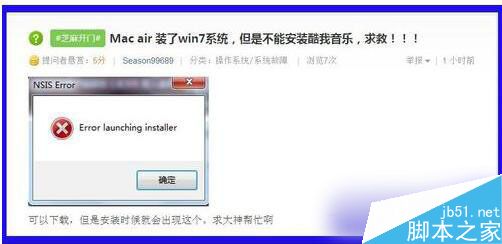
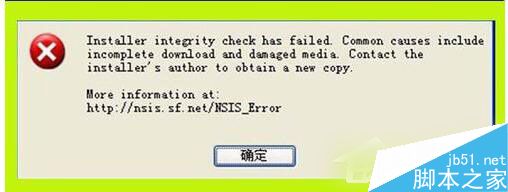
安装软件出现Nsis Error对话框,而使软件不能继续安装,与计算机的硬件不兼容有关,如:内存不兼容或者其它硬件不兼容,这就得检测硬件的兼容性才行,如果排除了硬件的问题外,我们可以采用如下方法加以解决。
步骤:
1、右键 - 安装软件 - 创建快捷方式。
如:安装百度输入法,我们右键单击:百度输入法 -创建快捷方式,得到一个如下图的百度输入法快捷方式安装图标。
- 软件名称:
- 百度输入法(百度拼音输入法) 稳定版 v5.6.5624.0中文官方安装版
- 软件大小:
- 55.6MB
- 更新时间:
- 2021-07-16立即下载
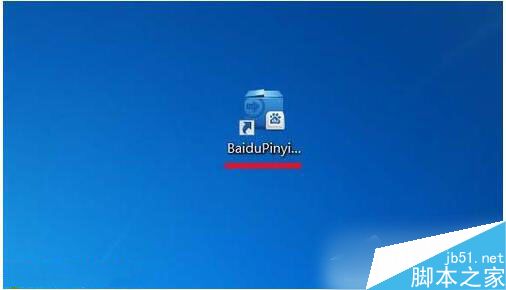
2、这时我们再右键单击:百度输入法快捷方式安装图标,点击:属性。
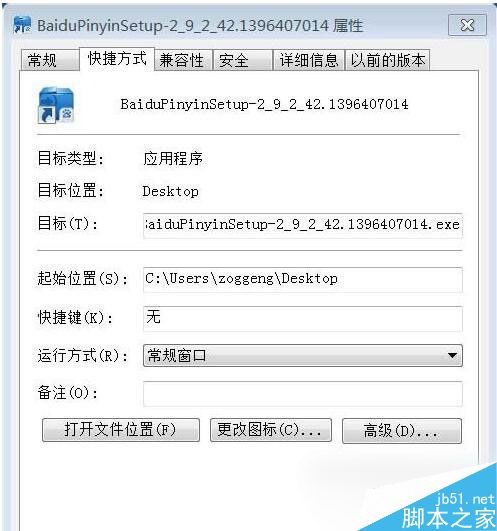
3、在百度输入法属性窗口的目标(T)栏中的目标后,输入一个空格后,再输入/NCRC,点击:确定。
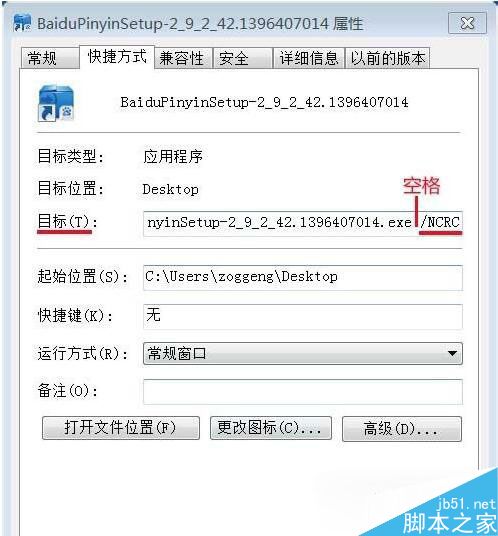
4、我们双击运行:百度输入法快捷方式安装图标,百度输入法就能顺利进行安装了。
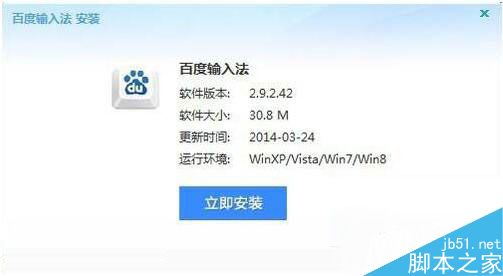
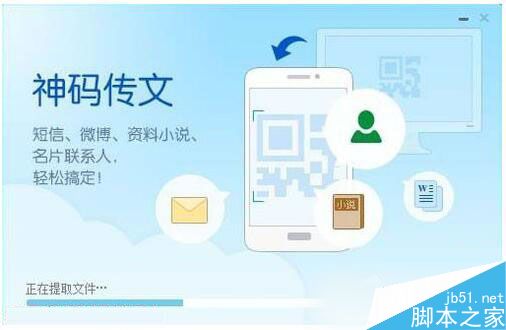

5、如果还出现Nsis Error对话框,软件不能继续安装,那应该是百度输入法文件损坏,必须重新下载百度输入法,再进行安装。
建议大家先进行内存、硬件的兼容检测,如果是硬件不兼容,即可采用上面的教程。以上就是小编带来的解决方法,希望可以帮助到大家,更多内容请关注脚本之家网站!
 咨 询 客 服
咨 询 客 服